老毛桃一键还原,小编教你电脑如何使用老毛桃一键还原
- 分类:帮助 回答于: 2018年01月15日 16:01:30
最近有用户提问,老毛桃一键还原具有什么特点功能,如何使用老毛桃一键还原的问题。其实它是一款专业的系统备份还原软件,具有操作简单,纯绿色软件,免费免安装的特点,那么何使用老毛桃一键还原?别急,小编这就将使用老毛桃一键还原的方法告诉大家。
提起老毛桃,很多用户想到的是,老毛桃启动安装系统的操作,比较少的用户知道它还有一键还原的功能,这该怎么去使用呢?我们知道若电脑感染病毒或系统崩溃,老毛桃一键还原具有修复系统的能力,为此,小编就给大家讲解电脑如何使用老毛桃一键还原。
老毛桃一键还原
准备工作:
1、制作一个老毛桃win8pe工具u盘
2、设置电脑u盘开机启动
将老毛桃winpe工具u盘插入电脑usb后置接口,重启看到开机画面时按快捷键打开pe主菜单,选择“【02】运行老毛桃Win8PE工具箱(装机推荐)”,回车确定

还原系统图-1
进入pe系统桌面后,双击运行老毛桃PE装机工具,点击“还原分区”选项

一键还原图-2
接着点击映像文件路径后面的“浏览”按钮,进入系统文件备份路径将其添加进来

还原系统图-3
若忘记备份文件的具体位置,可以点击工具左下角的“高级”按钮,随后在右侧边栏中进行搜索,确定进入下一步,
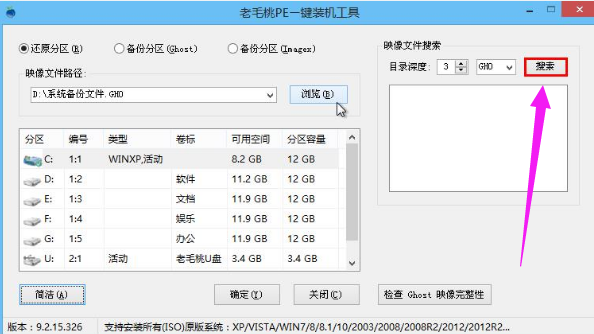
一键图-4
在提示框中点击“确定”继续

一键还原图-5
接下来老毛桃PE装机工具开始还原系统

还原系统图-6
以上就是使用老毛桃一键还原的方法了。
 有用
26
有用
26


 小白系统
小白系统


 1000
1000 1000
1000 1000
1000 1000
1000 1000
1000 1000
1000 1000
1000 0
0 0
0 0
0猜您喜欢
- 哪个牌子的笔记本电脑好2020/07/10
- 桌面便签怎么设置2023/05/07
- mac卸载软件,小编教你mac系统如何卸载..2018/05/17
- 小编教你电脑怎样设置定时断网..2017/12/09
- 告诉你硬盘坏道修复方法2020/07/07
- 苹果电脑系统内存不足如何清理..2020/03/26
相关推荐
- win12系统正式版怎么下载的教程..2022/01/24
- 细说固态硬盘优化设置方法..2018/11/08
- 微信功能,小编教你微信中怎么停用不常..2018/07/07
- 一招教你学会ibm1829笔记本怎么重装系..2021/03/30
- 计算机无法发现共享计算机怎么办..2020/11/11
- 恢复系统的详细教程2021/05/11

















